Jak přidat a odebrat místa počasí v kalendáři aplikace Outlook 2013
Aplikace Outlook 2013 má zcela novou funkcizobrazuje aktuální povětrnostní podmínky a předpověď měst podle vašeho výběru. Je velmi výhodné být přímo v kalendáři. Přizpůsobme si to trochu a podívejme se na funkce.
Prohlídka úryvků z kalendáře počasí aplikace Outlook 2013
Nainstaloval jsem aplikaci Outlook 2013 na přibližně pěti počítačích a výchozí město zobrazené v kalendáři je pokaždé New York, NY. Chcete-li přidat další město, klikněte na šipku dolů a klikněte na Přidat umístění.

Zadejte název města a klikněte na tlačítko Hledat.
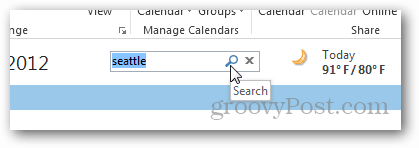
Vyberte město a máte hotovo.
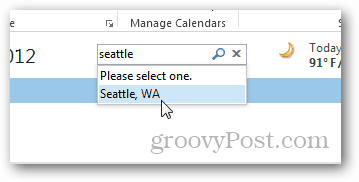
Wow! Téměř 80 v Seattlu !!!
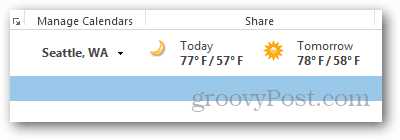
Chcete-li získat další informace, umístěte ukazatel myši na data Today nebo Tomorrow.
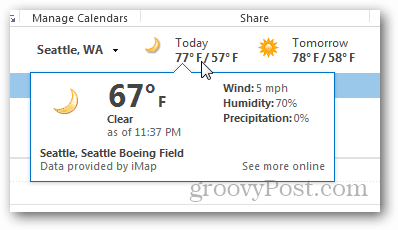
A pokud kliknete na odkaz Zobrazit více online, budete přiblíženi k MSN, kde získáte další informace a další podrobnosti prognózy.
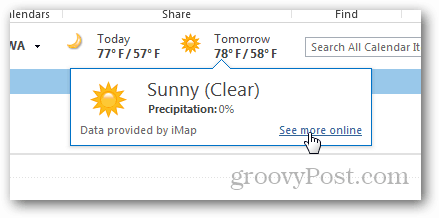
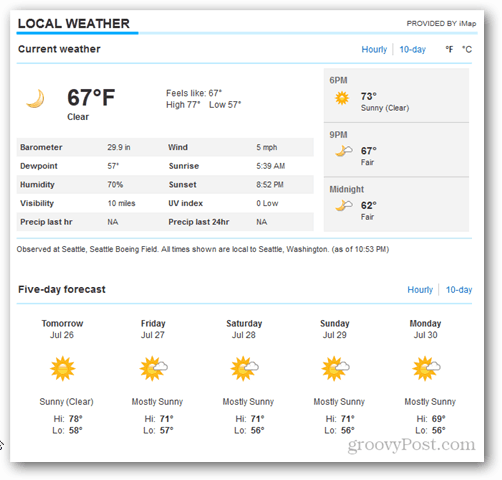
V červenci musíš milovat počasí v Seattlu!
Pěkná věc o této funkci je, že můžete snadnoskočte zpět do předchozích měst nebo je smažte ze seznamu, pokud je již nepotřebujete. Jednoduše klikněte na šipku dolů pro tyto možnosti a buď zvolte město, nebo klikněte na X pro jeho smazání.
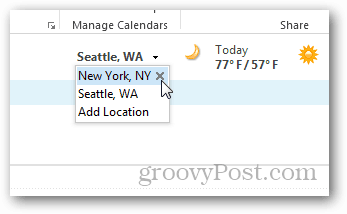
Jak zakázat útržky počasí v kalendáři Office 2013
Nyní, pokud jste zlí a nenávidíte všechno, včetně této nové funkce, můžete ji odfouknout několika kliknutími. Klepněte na kartu Soubor.
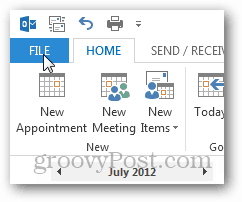
Klikněte na Možnosti.
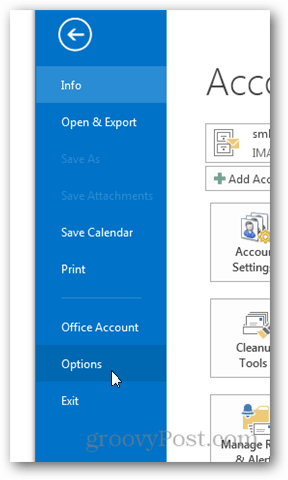
Klikněte na kartu Kalendář, poté přejděte dolů na Počasí a zrušte zaškrtnutí políčka Zobrazit počasí v kalendáři.
Spropitné: Zde můžete změnit teplotu tak, aby se zobrazovala také ve stupních Celsia nebo Fahrenheita.
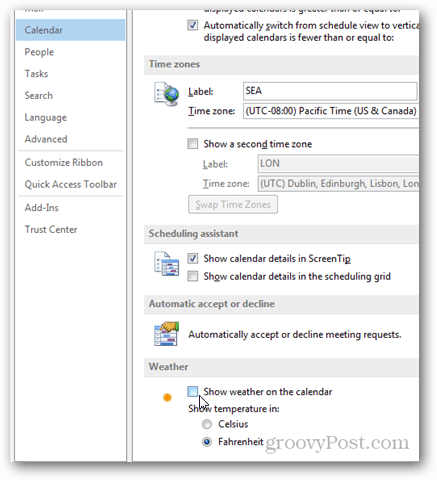
Hele, vypadej zlý vole ... žádné další podrobnosti o počasí!
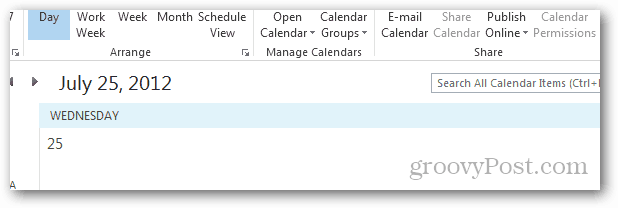
Závěr
Nebuď nenáviděn. Službu Office 2013 používám už téměř týden a jsou to malé funkce, jako je tato, které mě vzrušují ze všech nových funkcí sady. Podrobnosti o počasí v mém kalendáři jsou malou funkcí, ale velmi pohodlné. Jsem si 150% jistý, že se na to podívám denně pokud ne několikrát denně. Je to obrovská přidaná hodnota. Z obchodního hlediska je to velmi chytrý krok společnosti Microsoft pro propojení zpět s webem počasí MSN. Smart…;)
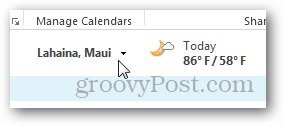
Ah, Maui - člověk může snít, že?

![Jak změnit barvu kalendáře aplikace Outlook 2013 [Screencast]](/templates/tips/dleimages/no_image.jpg)








Zanechat komentář